Opracuj przeglądarkę PowerPoint przy użyciu zestawu .NET Cloud SDK.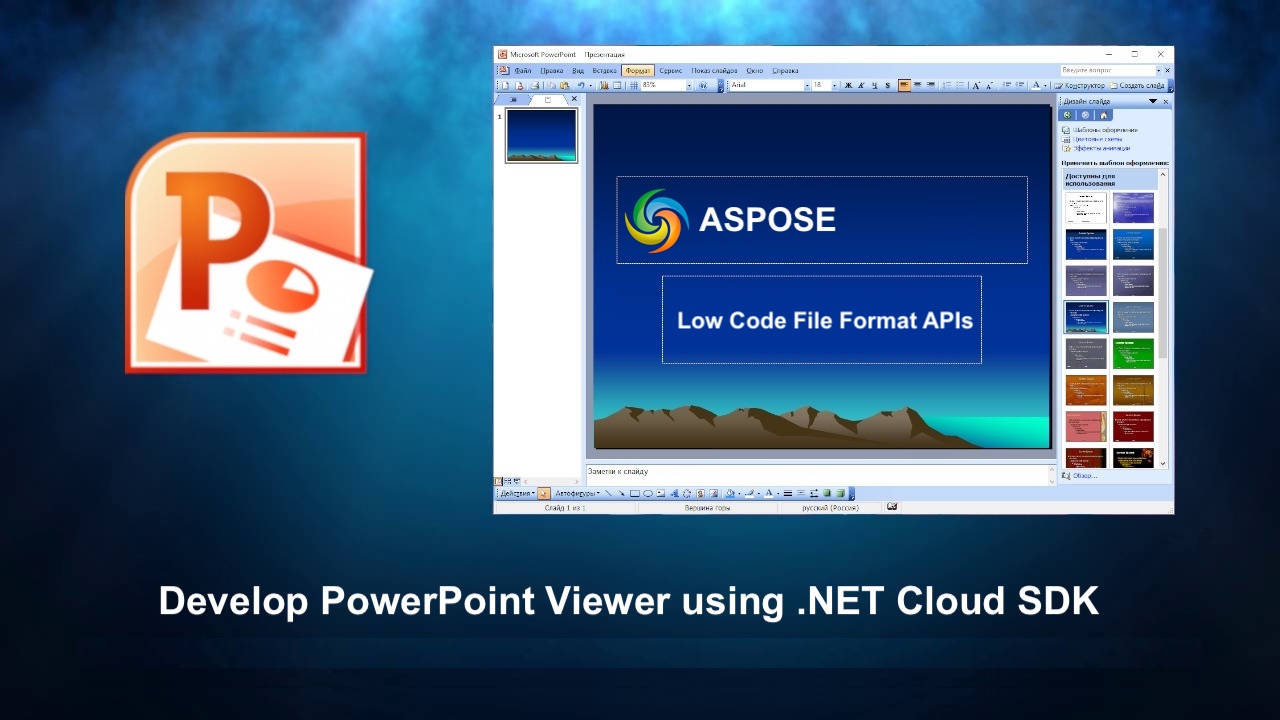
Niezależnie od tego, czy prezentujesz oferty sprzedaży, dostarczasz treści edukacyjne, czy udostępniasz aktualizacje projektu, dedykowana aplikacja do przeglądania programu PowerPoint otwiera świat możliwości.
- Przetwarzanie programu PowerPoint za pomocą zestawu .NET Cloud SDK
- Konwertuj PowerPoint na HTML przy użyciu C# .NET
- Konwersja PPT do JPG przy użyciu C# .NET
- Konwertuj PPTX na HTML lub JPG za pomocą poleceń cURL
Przetwarzanie programu PowerPoint za pomocą zestawu .NET Cloud SDK
Aspose.Slides Cloud SDK for .NET to potężne narzędzie, które zapewnia szeroki zakres możliwości pracy z prezentacjami PowerPoint. Za pomocą tego zestawu SDK można programowo wykonywać różne operacje, takie jak tworzenie, edytowanie, konwertowanie i manipulowanie plikami programu PowerPoint. Obsługuje konwersję między różnymi formatami prezentacji. Możesz nawet konwertować pliki PowerPoint do innych formatów, takich jak PDF, obrazy ([JPG](https://docs.fileformat.com/image/jpeg /), PNG, TIFF, itp.), [HTML] (https://docs.fileformat.com/web/html/) i nie tylko. Ta elastyczność umożliwia udostępnianie prezentacji w różnych formatach odpowiednich dla różnych platform i urządzeń.
Dzięki tym niesamowitym możliwościom możemy renderować PowerPoint do formatów HTML lub Image i wyświetlać je w przeglądarce internetowej.
Teraz, aby skorzystać z SDK, wyszukaj Aspose.Slides-Cloud w menedżerze pakietów NuGet i kliknij przycisk Dodaj pakiet. Odwiedź również sekcję szybki start, aby dowiedzieć się, jak utworzyć konto na pulpicie nawigacyjnym w chmurze (jeśli go nie masz).
Konwertuj PowerPoint na HTML przy użyciu C# .NET
Jedną z pierwszych opcji przeglądania prezentacji PowerPoint bez potrzeby posiadania określonego oprogramowania jest ich konwersja do formatu HTML. Konwersja PowerPoint do HTML przynosi wiele korzyści, które zwiększają zasięg i dostępność Twoich prezentacji. Ponadto format HTML, który jest szeroko obsługiwany, umożliwia oglądanie prezentacji na dowolnym urządzeniu lub platformie, eliminując problemy ze zgodnością. Wreszcie, responsywne możliwości projektowania HTML zapewniają, że Twoje prezentacje dostosowują się do różnych rozmiarów ekranu, zapewniając odbiorcom optymalne wrażenia podczas oglądania.
Dlatego użyj poniższego fragmentu kodu, aby przekonwertować PowerPoint na HTML online.
// Więcej przykładów można znaleźć na stronie https://github.com/aspose-slides-cloud
// Uzyskaj poświadczenia klienta z https://dashboard.aspose.cloud/
string clientSecret = "7f098199230fc5f2175d494d48f2077c";
string clientID = "ee170169-ca49-49a4-87b7-0e2ff815ea6e";
// utwórz instancję SlidesApi
SlidesApi slidesApi = new SlidesApi(clientID, clientSecret);
// Wywołaj interfejs API, aby przekonwertować slajdy programu PowerPoint na format HTML
var responseStream = slidesApi.DownloadPresentation("Summer invitations.pptx", ExportFormat.Html);
// Zapisz wynikowy kod HTML na dysku lokalnym
using var pdfStream = File.Create("converted.html");
responseStream.CopyTo(pdfStream);

Obraz: - Podgląd konwersji programu PowerPoint do formatu HTML.
Poniżej podano wyjaśnienie powyższego fragmentu kodu.
- Najpierw tworzymy instancję klasy SlidesApi, w której jako argumenty przekazujemy poświadczenia klienta.
- Wywołaj metodę DownloadPresentation(…), aby przekonwertować slajdy programu PowerPoint do formatu HTML i zwrócić dane wyjściowe jako obiekt Stream.
- Zapisz wynikowy kod HTML na dysku lokalnym.
Konwersja PPT do JPG przy użyciu C# .NET
Z drugiej strony, innym opłacalnym rozwiązaniem jest konwersja prezentacji PowerPoint do formatu obrazu rastrowego, np. JPG, a następnie wyświetlenie obrazu na stronie internetowej. Konwersja PowerPoint do JPG oferuje kilka korzyści, które sprawiają, że jest to popularny wybór do udostępniania i dystrybucji prezentacji.
- Po pierwsze, JPG jest szeroko obsługiwanym formatem obrazu, który można z łatwością przeglądać na różnych urządzeniach i platformach bez potrzeby instalowania specjalnego oprogramowania.
- Po drugie, pliki JPG są zwykle mniejsze w porównaniu z plikami programu PowerPoint.
- Po trzecie, format JPG zachowuje wizualną integralność slajdów, w tym kolory, obrazy i grafikę, dzięki czemu nadaje się do udostępniania wysokiej jakości migawek prezentacji.
// Więcej przykładów można znaleźć na stronie https://github.com/aspose-slides-cloud
// Uzyskaj poświadczenia klienta z https://dashboard.aspose.cloud/
string clientSecret = "7f098199230fc5f2175d494d48f2077c";
string clientID = "ee170169-ca49-49a4-87b7-0e2ff815ea6e";
// utwórz instancję SlidesApi
SlidesApi slidesApi = new SlidesApi(clientID, clientSecret);
// Przeczytaj wejściową prezentację PowerPoint z dysku lokalnego
using var slideStream = File.OpenRead("Colorful conference presentation.pptx");
slidesApi.UploadFile("Colorful conference presentation.pptx", slideStream);
// wywołaj API, aby przekonwertować wszystkie slajdy programu PowerPoint do formatu JPG
using var responseStream = slidesApi.DownloadPresentation("Colorful conference presentation.pptx", ExportFormat.Jpeg, null, null);
// Zapisz powstałe obrazy JPG na dysku lokalnym
using var pdfStream = File.Create("output.zip");
responseStream.CopyTo(pdfStream);

Obraz: - Podgląd konwersji programu PowerPoint do formatu JPG.
Poniżej znajdują się szczegółowe informacje na temat powyższego udostępnionego fragmentu kodu.
- Utwórz instancję klasy SlidesApi, przekazując poświadczenia klienta jako argumenty do jej konstruktora.
- Przeczytaj wejściową prezentację PowerPoint i prześlij ją do magazynu w chmurze.
- Wywołaj metodę DownloadPresentation(…) i przekaż jako argument wartość
ExportFormat.Jpeg. Dane wyjściowe są zwracane jako instancja strumienia.- Zapisz dane wyjściowe jako archiwum zip na dysku lokalnym.
Konwertuj PPTX na HTML lub JPG za pomocą poleceń cURL {#Convert-PPTX-to-HTML-or-JPG- using-cURL-Commands}
Aspose.Slides Cloud API zapewnia interfejs RESTful, co oznacza, że możesz z nim wchodzić w interakcje przy użyciu standardowych metod HTTP, takich jak GET, POST, PUT i DELETE. Natomiast cURL to narzędzie wiersza poleceń, które umożliwia wysyłanie żądań HTTP i jest powszechnie używane do interakcji z interfejsem API. Dlatego możemy konwertować PowerPoint na obrazy HTML lub JPG za pomocą poleceń cURL. Takie podejście oferuje kilka korzyści:
- Po pierwsze, zapewnia prosty i skuteczny sposób automatyzacji procesu konwersji.
- Po drugie, użycie poleceń cURL do konwersji PPTX na HTML lub JPG zapewnia niezależność od platformy.
Tak więc, postępując zgodnie z podejściem cURL, możesz wykorzystać moc możliwości konwersji Aspose.Slides Cloud, jednocześnie wykorzystując prostotę, elastyczność i kompatybilność między platformami oferowaną przez polecenia cURL.
Teraz musimy wykonać następujące polecenie, aby wygenerować accessToken na podstawie poświadczeń naszego klienta.
curl -v "https://api.aspose.cloud/connect/token" \
-X POST \
-d "grant_type=client_credentials&client_id=ee170169-ca49-49a4-87b7-0e2ff815ea6e&client_secret=7f098199230fc5f2175d494d48f2077c" \
-H "Content-Type: application/x-www-form-urlencoded" \
-H "Accept: application/json"
Wykonaj następujące polecenie, aby przekonwertować PPTX na format HTML.
curl -v "https://api.aspose.cloud/v3.0/slides/{inputPPT}/Html?slides=3" \
-X POST \
-H "accept: multipart/form-data" \
-H "authorization: Bearer {accessToken}" \
-H "Content-Type: application/json" \
-d "{}" \
-o "{resultantHTML}"
Zamień {inputPPT} na nazwę programu PowerPoint dostępnego w chmurze. Następnie zastąp {accessToken} tokenem dostępu JWT i {resultantHTML} nazwą wynikowego pliku HTML, który ma być przechowywany na dysku lokalnym.
Ponadto, aby przekonwertować PowerPoint do formatu JPG, wykonaj następujące polecenie.
curl -v "https://api.aspose.cloud/v3.0/slides/{sourceFile}/Jpeg?slides=2%2C7" \
-X POST \
-H "accept: multipart/form-data" \
-H "authorization: Bearer {accessToken}" \
-H "Content-Type: application/json" \
-d "{ \"DefaultRegularFont\": \"string\", \"FontFallbackRules\": [ { \"RangeStartIndex\": 0, \"RangeEndIndex\": 0, \"FallbackFontList\": [ \"string\" ] } ], \"FontSubstRules\": [ { \"SourceFont\": \"string\", \"TargetFont\": \"string\", \"NotFoundOnly\": true } ]}" \
-o "{resultantZIP}"
Zamiast konwertować wszystkie slajdy prezentacji na obrazy JPG, poleciliśmy tylko konwertować slajdy numer 2 i 7.
Wniosek
W tym artykule przyjrzeliśmy się dwóm skutecznym metodom konwertowania prezentacji programu PowerPoint: konwertowaniu programu PowerPoint na HTML i konwertowaniu programu PowerPoint na JPG. Każde z tych podejść może być użyte do opracowania aplikacji przeglądarki PowerPoint. Jednak obie metody oferują wyjątkowe korzyści.
Konwertując PowerPoint do formatu HTML, zyskujesz możliwość osadzania prezentacji bezpośrednio na stronach internetowych, dzięki czemu są one interaktywne i łatwo dostępne na różnych urządzeniach i platformach. Takie podejście pozwala zachować oryginalne formatowanie, animacje i interaktywność slajdów, tworząc płynne i wciągające środowisko użytkownika.
Z drugiej strony konwersja programu PowerPoint do formatu JPG zapewnia wygodny sposób generowania wysokiej jakości migawek każdego slajdu. Takie podejście jest szczególnie przydatne, gdy trzeba udostępnić lub rozpowszechnić poszczególne slajdy jako samodzielne obrazy.
Ogólnie rzecz biorąc, możliwość konwersji programu PowerPoint do formatu HTML i JPG otwiera nowe możliwości prezentowania, udostępniania i zmiany przeznaczenia treści programu PowerPoint, oferując lepszą dostępność, wszechstronność i reprezentację wizualną.
Przydatne linki
Powiązane artykuły
Gorąco polecamy odwiedzenie następujących blogów: